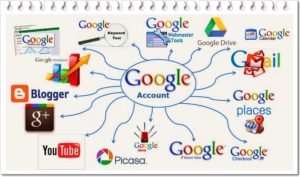
Ещё при первом включении новенького смартфона Вы наверняка столкнулись с тем, что смартфон сразу потребовал активации аккаунта Google, который ещё называется подключением учётной записи Google.
На всех смартфонах, работающих на базе Операционной Системы Android, изначально предустановлен стандартный пакет приложений от корпорации Google Inc.: видеохостинг Youtube, почта Gmail, браузер Google Chrome, облачное хранилище Google Диск (Google Drive), навигатор Карты Google (Google Maps) и другие. Активация на смартфоне единой учетной записи для приложений Google позволяет запускать эти программы уже без ввода пароля, и при этом будет обеспечиваться синхронизация этих приложений на всех ваших устройствах (телефон, компьютер, ноутбук и пр.), это когда настройки всех программ, база телефонных номеров и прочие данные приложений будут везде синхронизированы, то есть будут одинаковы. Это очень удобно!
Но бывают ситуации, например, при продаже телефона или при сбросе его настроек до заводских, когда необходимо удалить аккаунт Google на Вашем устройстве.
How to remove Google account from Samsung Galaxy A50s
А как можно отключить учётную запись Google на смартфоне Samsung перед сбросом данных?
Далее мы опишем порядок удаления учётной записи Google с телефона, показав эту процедуру на примере редакционного смартфона Samsung Galaxy A50 c Операционной Системой Android 10.
Важное замечание: При удалении Google-аккаунта с Вашего телефона все отснятые фотографии, скаченная музыка и установленные приложения по-прежнему останутся в памяти Вашего смартфона и будут полностью работоспособны! Но если Вы хранили свои файлы в облачном хранилище Google Диск, то доступ к ним с Вашего телефона будет уже закрыт.
В дальнейшем, Вы можете очень легко восстановить Ваш аккаунт на телефоне. Для перехода к инструкции по подключению аккаунта Google нажмите здесь.
Инструкция по удалению аккаунта Google со смартфона Samsung.
1. Запускаем Настройки телефона с экрана приложений.
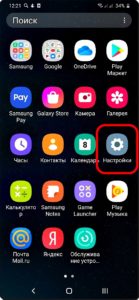
Скрин №1 – нажать на значок «Настройки».
2. На основной странице Настроек телефона нужно войти в раздел «Учётные записи и архивация».
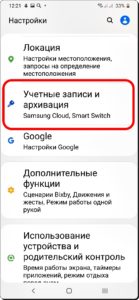
Скрин №2 – войти в раздел «Учётные записи и архивация».
3. В разделе «Учётные записи и архивация» нужно войти в подраздел «Учётные записи».
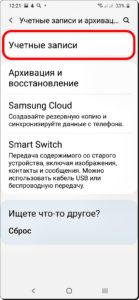
Скрин №3 – в разделе «Учётные записи и архивация» нужно нажать на пункт «Учётные записи».
4. В подразделе «Учётные записи» нужно выбрать аккаунт Google.
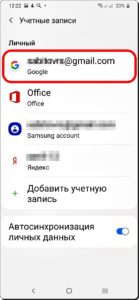
Скрин №4 – нажать на строчку учётной записи Google.
5. Для удаления аккаунта Google нужно нажать на кнопку «Удалить уч. запись».
FRP! Samsung A50. Сброс аккаунта гугл. Android 9. Без ПК!
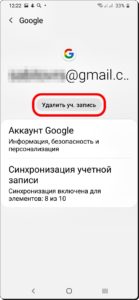
Скрин №5 – коснуться кнопки «Удалить уч. запись».
6. После этого откроется окошко, где нужно подтвердить удаление аккаунта Google с телефона. Здесь нужно нажать на кнопку «Удалить уч. запись».
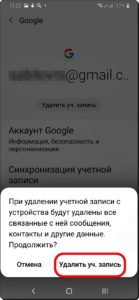
Скрин №6 нужно нажать на кнопку «Удалить уч. запись».
7. Далее появится ещё одно окошко «Вы уверены? Защита устройства будет отключена».
В этом окне нужно выбрать кнопку «ОК».

Скрин №7 – в следующем окошке нужно нажать на кнопку «ОК».
8. Последний рубеж, который нужно пройти – это проверка личности. Здесь нужно приложить палец к сканеру отпечатка для идентификации владельца телефона. Прикладываем палец к датчику.

Скрин №8 – приложить палец к сканеру.
9. После этого учётная запись Google с нашего телефона удалена. Теперь раздел «Учётные записи» в Настройках смартфона будет выглядеть уже так без аккаунта Google.
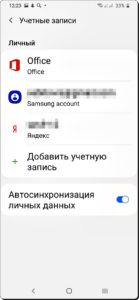
Скрин №9 – вид раздела «Учётные записи» в Настройках без аккаунта Google.
Источник: hifilive.ru
Как удалить гугл аккаунт с телефона Андроид? Самые простые и действенные способы
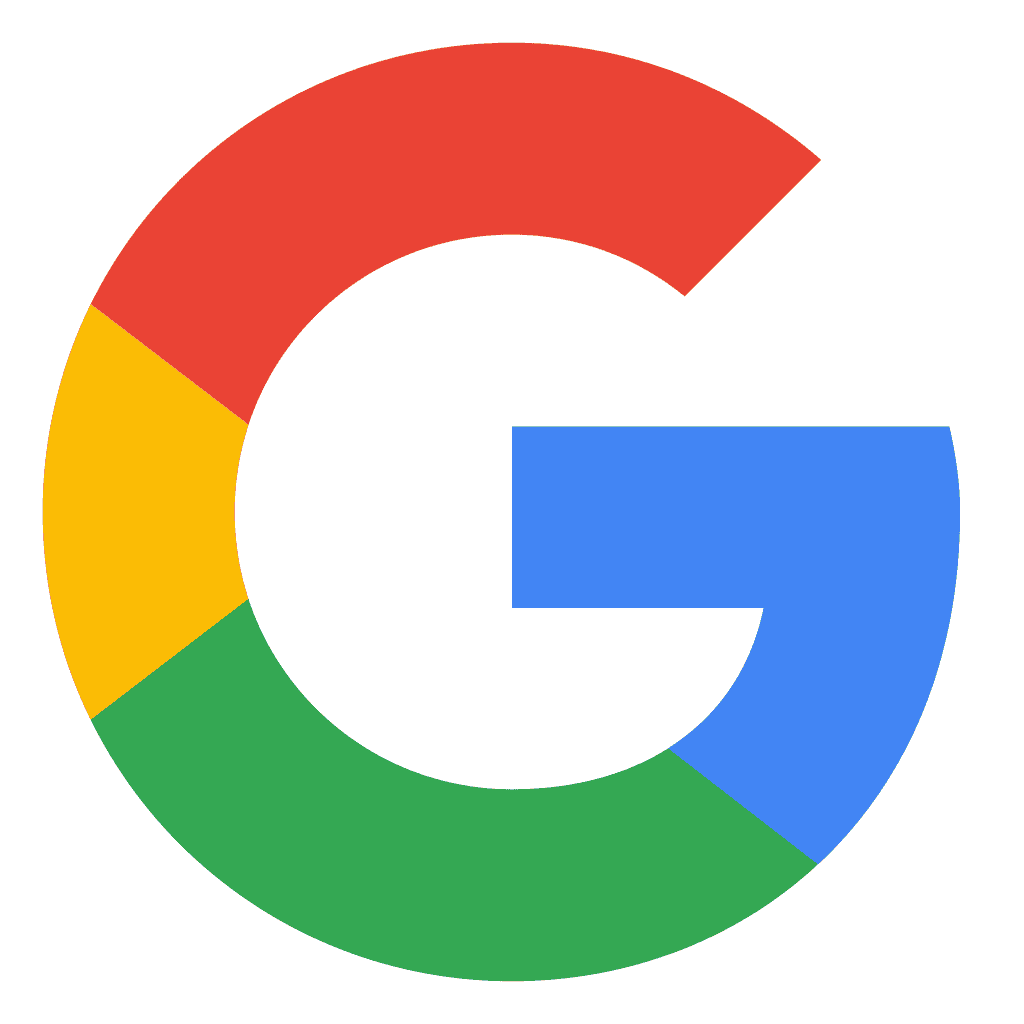
Руководства
Покупая свой первый смартфон или планшет на Android, каждый из нас сталкивается с необходимостью завести учетную запись Google или же воспользоваться ранее заведенной. При этом все мы невольно соглашаемся с не оглашенным условием разработчика Android – «вход рубль – выход два».
На практике это значит, что зарегистрировать почтовый ящик на gmail.com и сделать его своим аккаунтом, гораздо проще, чем впоследствии его удалить. Поэтому вопрос, как удалить аккаунт гугл в телефоне android возникает у многих пользователей. Ведь нередки случаи, когда мы продаем свой гаджет за ненадобностью или просто отдаем его кому-то в долговременное использование. Вот тогда-то этот вопрос становится очень актуальным для нас. Давайте рассмотрим самые распространенные способы удаления своего аккаунта с устройств на Андроид.
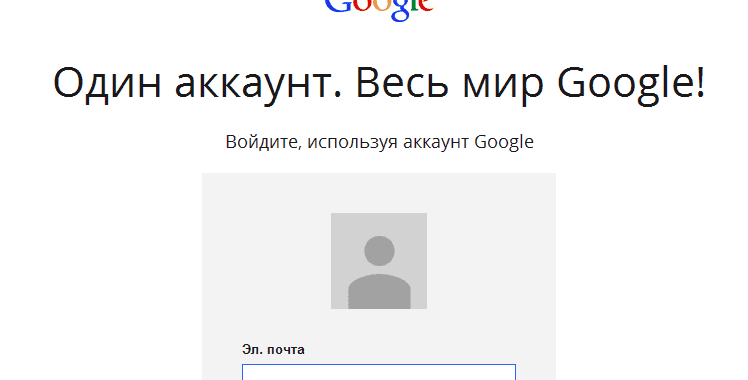
Что рекомендует Google?
Самый простой и быстрый способ как сбросить аккаунт гугл на андроиде, рекомендует нам сам производитель. Этот способ поддерживает любая версия Android – от самых старых до последних. При таком способе вся информация, привязанная к аккаунту, то есть, файлы, контакты, приложения, персональные настройки и прочее будут удалены с устройства. Алгоритм таков:
- Открываем настройки устройства, которые в некоторых версиях ОС могут называться параметры;
- Далее нам нужен раздел «Личное», а в нем «Учетные записи и синхронизация»
- Среди появившихся аккаунтов, необходимо выбрать свой. Он выглядит, как адрес электронной почты;
- Далее открываем контекстное меню, нажав на три точки в углу экрана и выбрать пункт «Удалить учетную запись».
- Система спросит вас о согласии с удалением, нажимаем «ОК», вводим пароль от аккаунта и после сообщения об его удалении, перезагружаем смартфон или планшет.
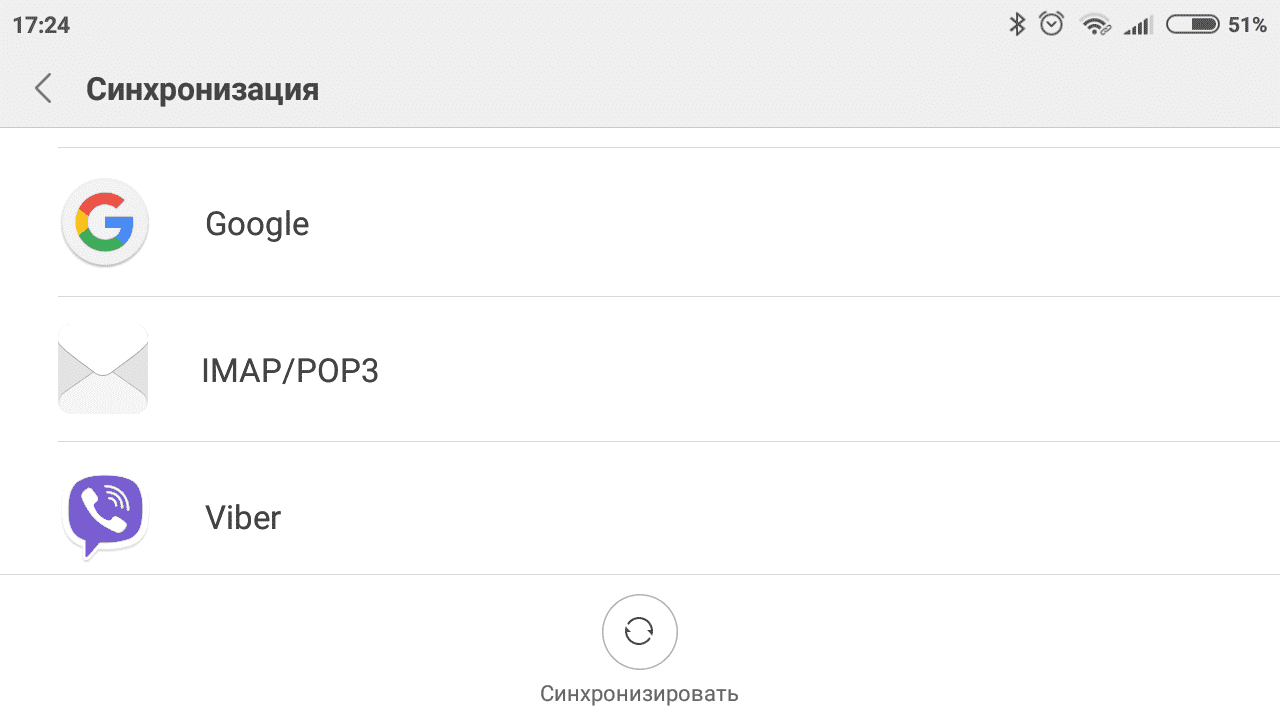
Если аккаунт не удаляется
Случаются ситуации, что приведенный выше способ не работает, например, в гаджете зарегистрирован только один аккаунт. В таком случае вопрос о том, как отключить аккаунт google на телефоне android остается актуальным. Для этого можно деактивировать его при помощи приложения Gmail:
- Открываем почту Google на смартфоне;
- Кликнув по верхнему левому углу на три параллельных полоски, открываем контекстное меню, где выбираем пункт «Добавить аккаунт»;
- Из предлагаемых нам почтовых серверов, выбираем Google и нажимаем на «Существующий», если у вас уже есть актуальный адрес почты gmail или на «Новый», если будете регистрировать новый.
- После внесения второго почтового ящика или регистрации нового, вновь заходим в приложение Google-почты. Там нужно переключиться на только что добавленный аккаунт, просто кликнув по нему пальцем.
- Дальше проделываем процедуру удаления аккаунта, через настройки, которая описана выше.
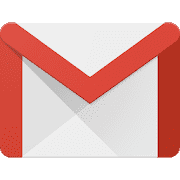
Сброс настроек устройства
Еще один действенный и простой способ, как удалить гугл аккаунт с телефона андроид, состоит в элементарном сбросе настроек устройства к первоначальному состоянию. При этом будет не только удален аккаунт Google, но и всю пользовательскую информацию. К этому способу часто прибегают при продаже смартфона или планшета другому владельцу.
Для этого в настойках нужно будет найти пункт «Возврат к заводским настройкам». Нажатие на нее возвращает устройство в предпродажное состояние чистого Android. Причем эта кнопка может быть в разных подразделах меню настроек, в зависимости от телефона – в Личных данных, в архивации и сброс, восстановление и сброс. Лучше всего заглянуть в руководство пользователя своего гаджета, чтобы вручную не пересматривать все пункты меню «Настройки».
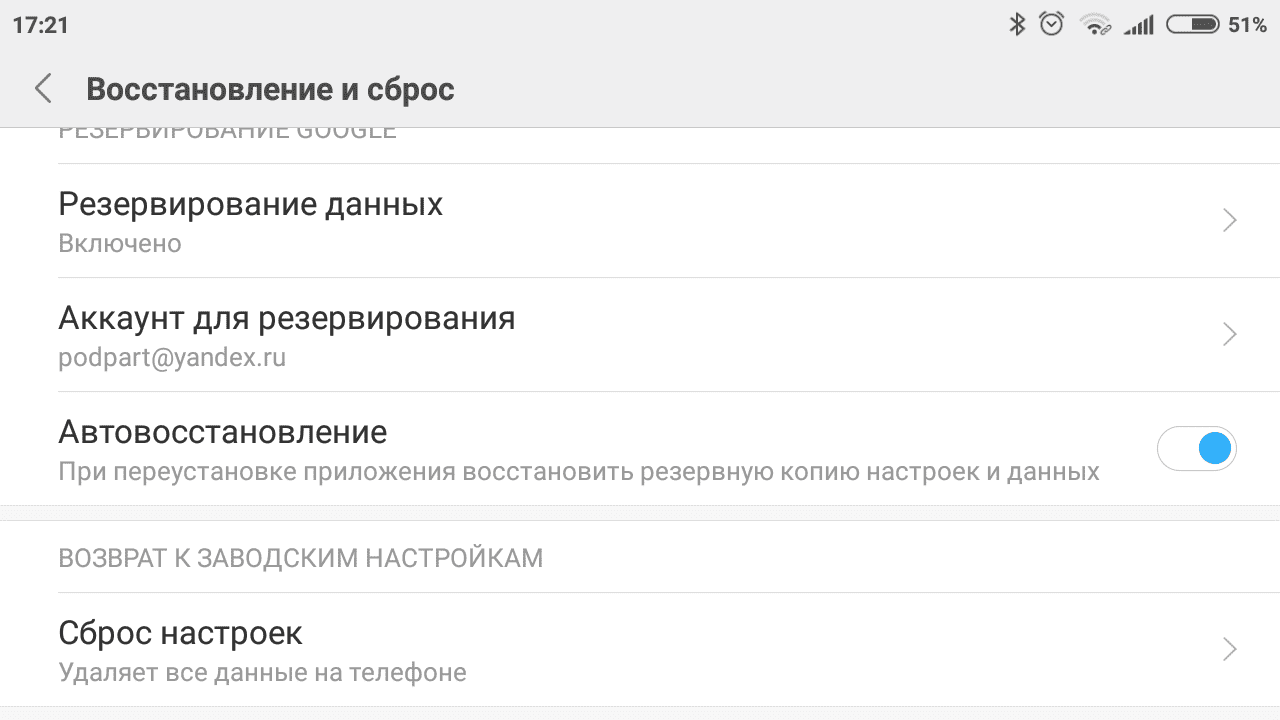
Существуют и другие, более сложные способы удалить свой Гугл-аккаунт с гаджета, однако они подойдут опытным пользователям. Описанные способы вполне подойдут для решения данной проблемы любому владельцу Android-устройства.
Источник: mrandroid.ru